
Table des matières:
- Auteur John Day [email protected].
- Public 2024-01-30 09:09.
- Dernière modifié 2025-01-23 14:46.

Les salutations!
Aujourd'hui, nous allons mettre à jour Tamaguino avec un tout nouvel écran OLED 2,7 , gracieusement fourni par DFRobot !
Comme vous le savez peut-être déjà, Tamaguino a été l'un de mes premiers projets Arduino et mon premier jeu développé pour fonctionner sur un microcontrôleur. Il s'agit d'un clone de l'animal de compagnie virtuel Tamagotchi, qui était très populaire dans les années 90 et qui a gagné en popularité ces dernières années également !
La première version de Tamaguino utilisait un OLED I2C bien connu de 0,96 , largement disponible et utilisé par de nombreux amateurs d'électronique.
Tamaguino a son propre site web:
Vous y trouverez des informations détaillées et des schémas, le code source et les bibliothèques associées, des boîtiers imprimables en 3D et bien plus encore. Il a également été porté sur Arduboy !;)
Maintenant que vous connaissez la brève histoire de Tamaguino, faisons-la briller sur ce nouveau grand OLED !
Étape 1: Pièces nécessaires

Pour construire ce projet sur une maquette, vous aurez besoin des éléments suivants:
- Arduino UNO ou similaire
- planche à pain
- Module d'affichage 2,7" OLED 128x64 de DFRobot
- fils de liaison
- 3 boutons poussoirs
- buzzer piézo / haut-parleur
Étape 2: Câblage

Les broches OLED les plus externes sont étiquetées avec 1 et 20, alors vérifiez si chaque connexion est affectée à la broche appropriée
Veuillez suivre ce guide pour les connexions:
- BROCHE OLED 1 (GND) -> ARDUINO GND
- OLED PIN 2 (VCC) -> ARDUINO 5V (devrait également fonctionner sur 3v3)
- BROCHE OLED 4 (DC) -> BROCHE ARDUINO 8
- BROCHE OLED 7 (SCK) -> BROCHE ARDUINO 13
- BROCHE OLED 8 (MOSI) -> BROCHE ARDUINO 11
- BROCHE OLED 15 (CS) -> BROCHE ARDUINO 10
- BROCHE OLED 16 (RST) -> BROCHE ARDUINO 9
Boutons et buzzer/haut-parleur:
- BOUTON 1 -> ARDUINO PIN 5
- BOUTON 2 -> ARDUINO PIN 6
- BOUTON 3 -> ARDUINO PIN 7
- BUZZER + -> ARDUINO PIN 4
- BUZZER - -> GND
les broches du deuxième bouton vont à GND
Nous n'avons pas besoin d'utiliser des résistances pour les boutons, car les broches Arduino correspondantes utilisées pour les entrées de bouton sont initialisées avec des résistances de rappel internes dans le code.
Étape 3: Téléchargement du code
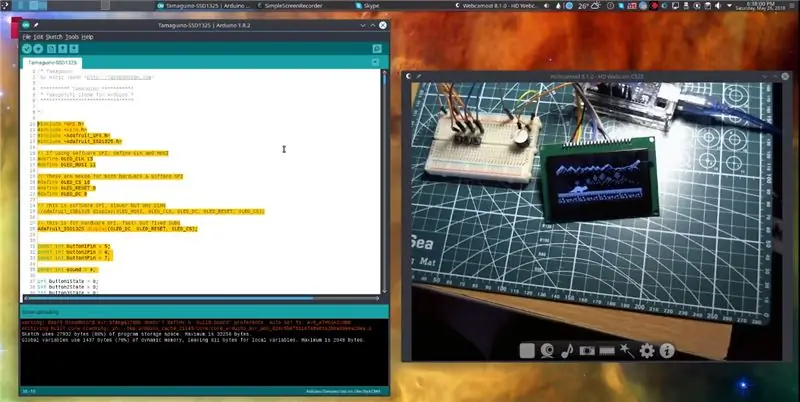
Le code source peut être trouvé ici:
github.com/alojzjakob/Tamaguino
pour cette version, vous aurez besoin de cette version spécifique:
github.com/alojzjakob/Tamaguino/tree/maste…
Il s'agit d'une version modifiée du code initial pour être compatible avec cet écran.
Si vous construisiez Tamaguino auparavant, veuillez noter que les boutons et le buzzer sont mappés différemment sur celui-ci par rapport à la version SSD1306 (I2C). Il a dû être réorganisé afin que nous puissions utiliser des broches dédiées SPI sur Arduino.
Vous aurez également besoin de cette bibliothèque d'Adafruit pour SSD1325:
github.com/adafruit/Adafruit_SSD1325_Libra…
Maintenant que tout est prêt, chargez le code et la bibliothèque dans Arduino IDE et téléchargez-le sur la carte.
Étape 4: Aperçu

Dans la vidéo ci-dessus, vous pouvez me suivre pas à pas et construire votre propre animal de compagnie Tamaguino !
Conseillé:
(MISE À JOUR - IL Y A UN LÉGER PROBLÈME) CONTRLEUR DE JEU USB POUR PC : 10 étapes (avec photos)

(MISE À JOUR - IL Y A UN LÉGER PROBLÈME) CONTRLEUR DE JEU USB POUR PC : UN CONTRLEUR DE JEU POUR TOUT JEU (PRESQUE)
Ventilateur ESP8266 POV avec horloge et mise à jour du texte de la page Web : 8 étapes (avec images)

Ventilateur POV ESP8266 avec horloge et mise à jour du texte de la page Web : il s'agit d'un ventilateur POV (Persistance de la vision) à vitesse variable qui affiche l'heure par intermittence et deux messages texte pouvant être mis à jour "à la volée". Le ventilateur POV est également un serveur Web à page unique qui vous permet de modifier les deux textes moi
Système Ambilight pour chaque entrée connectée à votre téléviseur. WS2812B Arduino UNO Raspberry Pi HDMI (Mise à jour 12.2019): 12 étapes (avec photos)

Système Ambilight pour chaque entrée connectée à votre téléviseur. WS2812B Arduino UNO Raspberry Pi HDMI (Mise à jour 12.2019) : J'ai toujours voulu ajouter de l'ambilight à mon téléviseur. Ça a l'air tellement cool ! Je l'ai finalement fait et je n'ai pas été déçu ! J'ai vu de nombreuses vidéos et de nombreux tutoriels sur la création d'un système Ambilight pour votre téléviseur mais je n'ai jamais trouvé de tutoriel complet pour mon besoin exact
Snowmanthesizer - Chose par jour - Jour 2 : 8 étapes (avec photos)

Snowmanthesizer - Thing a Day - Jour 2 : L'autre soir, je découpais d'interminables feuilles d'autocollants de robots pour faire plaisir à tous les enfants. Oui, juste en train de trancher, en m'occupant de mes affaires, et à ce moment-là, notre chef intrépide Eric me met dans les mains trois objets en plastique étranges. Il m'informe que
Support de pince pour classeur IPhone / IPod Touch avec fourniture de câble MISE À JOUR : 5 étapes (avec photos)

Support à pince pour classeur IPhone / IPod Touch avec fourniture de câble MISE À JOUR : Inspiré par d'autres (merci les gars, vous savez qui vous êtes), j'ai décidé de créer un support pour mon iPod Touch 3G (qui n'est pas fourni avec un support) à l'aide de cette agrafe stationnaire …….. des pinces à reliure. Bien que certains designs intelligents aient été montrés
